1、点击打开「此电脑」。

2、然后打开系統盘,C盘。

3、在以盘里进入系統目录,windows目录。

4、进入后,找到SoftwareDistribution目录,点击打开。

5、在这个目录里,点击打开里面的Download目录。
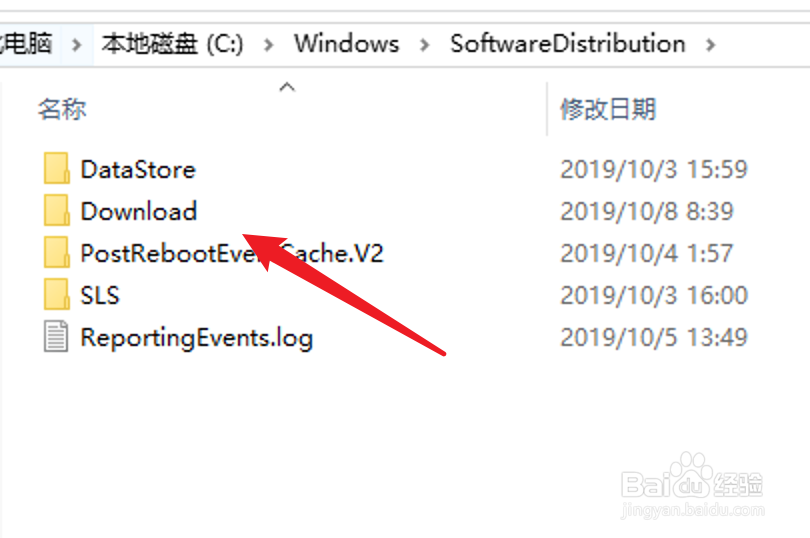
6、然后右键点击要删除的安装包,点击右键菜单上的删除就可以了。

7、总结:1. 打开此电脑。2. 进入系統盘。3. 进入windows目录。4. 点击打开Software肛舀辨乔Distribution目录。5. 点击里面的Download目录。6. 右键点击要删除的安装包,点击删除。
